Auch im Browser Chrome gibt es mittlerweile den Dark Mode. Du kannst ihn mit sehr wenig Aufwand am PC oder Smartphone einrichten. Im Folgenden wollen wir dir deshalb zeigen, wie du ihn an einem Android-Gerät, am Windows-PC oder an einem Apple-Produkt aktivieren kannst.
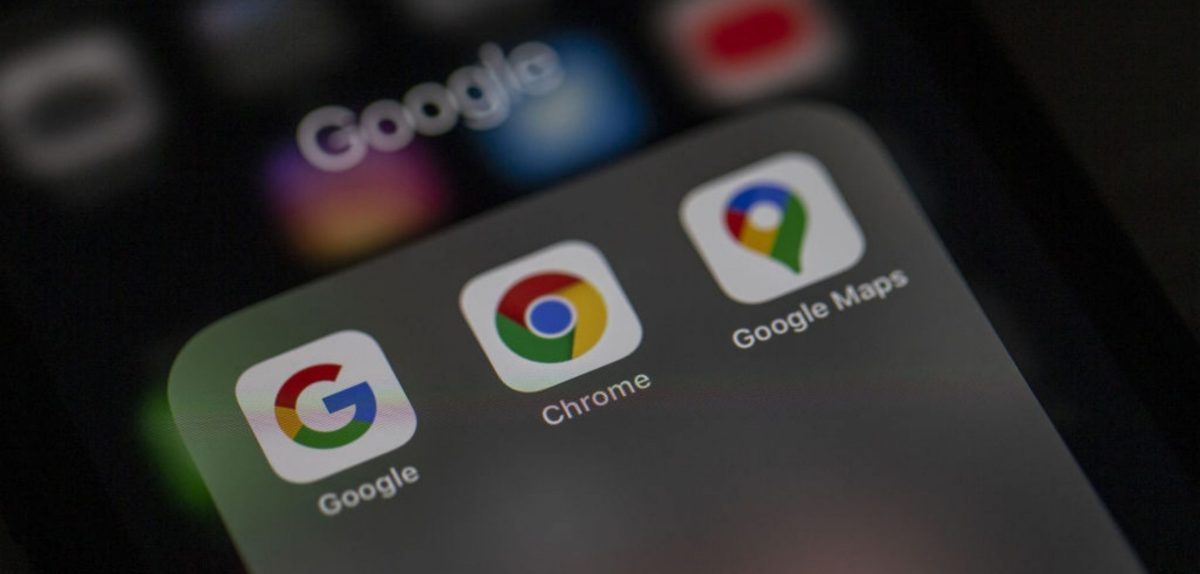
Chrome: So aktivierst du den Dark Mode
Willst du in Chrome in den Dark Mode wechseln, geht das schnell und unkompliziert. Wir zeigen, wie du vorgehen musst.
Chrome in den Dark Mode versetzen: Anleitung für Android
Um in Chrome den Dark Mode zu aktivieren, musst du als Android-User:in folgendermaßen vorgehen:
- Öffne die Google Chrome-App und tippe dann auf das Drei-Punkte-Symbol oben im rechten Eck.
- Anschließend tippst du ganz unten auf „Einstellungen“.
- Gehe nun auf den Punkt „Design“.
- Hier kannst du abschließend „Dunkel“ auswählen und die Google-Suche sowie gany Chrome wird im Dark Mode angezeigt.
Auch für WhatsApp lässt sich der Dark Mode auf Android-Geräten ganz simpel einstellen. Und auch allgemein kannst du auf deinem Smartphone den Android Dark Mode aktivieren.
Dark Mode bei Windows einstellen
Willst du am PC, genauer gesagt an einem Windows-Computer, die Optik von Chrome ändern, dann hast du dafür zwei Möglichkeiten. Entweder nimmst du das in den PC-Einstellungen vor oder du änderst den Modus direkt auf der Google-Seite. Zunächst die erste Variante:
- Öffne die Windows-Einstellungen, indem du die Tastenkombination „Windows-Symbol + I“ tätigst.
- Anschließend klickst du auf den Punkt „Personalisierung“ und anschließend in der linken Spalte auf „Farben“.
- Nun kannst du im Drop-Down-Menü „Farbe auswählen“ den Dark Mode aktivieren.
Sollte das nicht klappen, kannst du den dunklen Modus auch so einrichten:
- Gehe auf zunächst auf „google.de“
- Nun musst du unten auf „Einstellungen“ klicken.
- Im Menü klickst du dann auf „Sucheinstellungen“.
- Es erscheint ein neues Fenster. Hier müsstest du den Punkt „Darstellung“ finden.
- Wird dir diese angezeigt, kannst du im Drop-Down-Menü für die Google-Suche den Dark Mode aktivieren.
Chrome im Dark Mode: Anleitung für iPhones
Bei iOS sieht die Einstellung des Dark Modes ganz anders aus. Du kannst ihn hier nicht in der Chrome-App oder der Google-App einstellen, sondern nur in den Einstellungen deines iPhones. Bei Apple gibt es keine halben Sachen. Entweder du entscheidest dich für oder gegen den Dark Mode, eine Zwischenlösung gibt es nicht.
Gehe in den Einstellungen zu „Anzeige & Helligkeit“, nun kannst du direkt zwischen „Hell“ und „Dunkel“ auswählen. Klickst du auf „Dunkel“, sind automatisch einige Apps in den Dark Mode versetzt. Dazu zählen beispielsweise WhatsApp, Instagram, Facebook und auch Google Chrome.
Fazit: Mit wenigen Klicks auf die dunkle Seite
Willst du Chrome im Dark Mode nutzen, musst du lediglich die obengenannten Schritte befolgen. Und wenn wir schon bei diesem Thema sind: Auch bei Instagram kannst du den Dark Mode einrichten.
Quellen: Google Chrome
Seit dem 24. Februar 2022 herrscht Krieg in der Ukraine. Hier kannst du den Betroffenen helfen.
